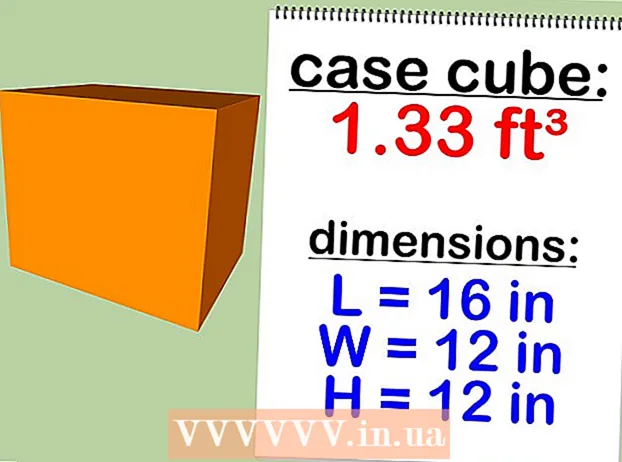Auteur:
Lewis Jackson
Date De Création:
12 Peut 2021
Date De Mise À Jour:
1 Juillet 2024

Contenu
Si vous regardez des émissions ou des films sur un service de streaming Netflix, vous pouvez activer les sous-titres en quelques clics. La plupart des appareils exécutant Netflix prennent en charge les sous-titres. Notez, cependant, que les sous-titres ne sont pas disponibles dans tous les films et émissions et que tous ne sont pas en anglais.
Pas
Méthode 1 sur 11: PC et Mac
- Lisez la vidéo à laquelle vous souhaitez ajouter des sous-titres. Vous pouvez ajouter des sous-titres aux vidéos que vous regardez via le navigateur Web.
- Passez la souris pendant que vous regardez la vidéo. Vous verrez le pilote de lecture vidéo.
- Cliquez sur le bouton Conversation. Ce bouton a une icône d'une bulle de dialogue. Si vous ne voyez pas cette option, la vidéo que vous regardez n'a pas de sous-titres.
- Utilisez le menu déroulant pour sélectionner les sous-titres souhaités. Les sous-titres disponibles pour chaque contenu seront différents. Les sous-titres que vous choisissez seront affichés immédiatement.
- Si vous ne voyez pas les sous-titres que vous avez sélectionnés, essayez également de désactiver les extensions dans votre navigateur Web. Veuillez voir comment désactiver les extensions de navigateur sur Internet.
- De nombreux utilisateurs signalent l'erreur sur le navigateur Internet Explorer et l'application Windows Netflix. Si vous utilisez ces deux navigateurs pour regarder Netflix et que vous ne pouvez pas regarder les sous-titres, essayez un autre navigateur.
Méthode 2 sur 11: iPhone, iPad et iPod touch
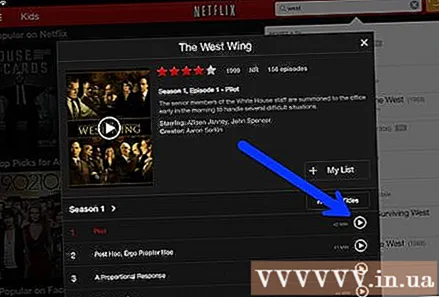
Continuez à regarder des vidéos sur l'application Netflix. Vous pouvez ouvrir les sous-titres avec n'importe quelle vidéo prise en charge.- Touchez l'écran pour afficher le pilote vidéo. Vous devez le faire pendant la lecture de la vidéo.
Appuyez sur le bouton Conversation dans le coin supérieur droit de l'écran. Ce bouton ressemble à une bulle de conversation. Vous verrez les options audio et de sous-titres.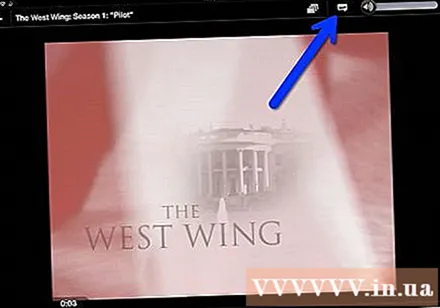
- Sélectionnez la page "Sous-titres" si nécessaire. Vous verrez une liste des sous-titres disponibles. L'iPad affichera les deux options en même temps.
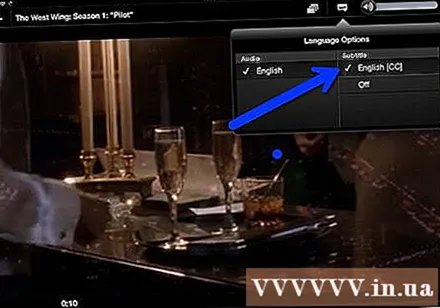
Appuyez sur les sous-titres que vous souhaitez utiliser et sélectionnez "D'ACCORD". Les sous-titres se chargeront immédiatement et la vidéo sera lue depuis le début. publicité
Méthode 3 sur 11: Apple TV
- Mettez à jour Apple TV vers la dernière version. Si vous possédez une Apple TV 2 ou 3, vous devrez passer à la version 5 ou ultérieure. Si vous utilisez une Apple TV 4, vous avez besoin de tvOS 9.0 ou version ultérieure.
- Ouvrez le menu des sous-titres lorsque vous regardez des vidéos sur Netflix. La procédure est différente pour chaque ligne Apple TV:
- Apple TV 2 et 3 - Maintenez la touche centrale de la télécommande enfoncée.
- Apple TV 4 - Faites glisser vers le bas sur le pavé tactile de la télécommande.
- Sélectionnez les sous-titres. Utilisez les commandes pour mettre en évidence les sous-titres que vous souhaitez sélectionner. Appuyez sur le bouton Sélectionner de votre télécommande pour activer les sous-titres. publicité
Méthode 4 sur 11: Chromecast
- Ouvrez l'application Netflix sur la télécommande de l'appareil Chromecast. Vous sélectionnerez les sous-titres à l'aide de l'appareil de contrôle Chromecast. Que ce soit un appareil Android ou iOS.
- Appuyez sur l'écran de l'appareil Chromecast pour afficher le pilote vidéo. Vous devez ouvrir la vidéo sur l'application Netflix.
- Appuyez sur le bouton Conversation. Vous trouverez ce bouton dans le coin supérieur droit de l'écran, avec une icône représentant une bulle de dialogue.
- Appuyez sur la page "Sous-titres", puis sélectionnez le sous-titre souhaité. Appuyez sur la touche "OK" et les sous-titres apparaîtront sur la vidéo que vous regardez. publicité
Méthode 5 sur 11: Roku
- Sélectionnez la vidéo que vous souhaitez regarder. Ne lancez pas encore la lecture de la vidéo, car vous devrez sélectionner les sous-titres dans l'écran Description.
- Si vous utilisez un Roku 3, vous pouvez accéder aux options de sous-titres pendant la lecture vidéo en appuyant sur la touche Bas de votre télécommande.
- Sélectionnez "Audio et sous-titres". Vous verrez cette option dans la page de description de la vidéo.
- Sélectionnez les sous-titres que vous souhaitez utiliser. Les sous-titres disponibles sont ajoutés par le créateur de la vidéo.
- Appuyez sur "Retour" pour revenir à l'écran de description. Les sous-titres sélectionnés seront enregistrés.
- Commencez à regarder la vidéo. Le sous-titre nouvellement sélectionné sera affiché à l'écran. publicité
Méthode 6 sur 11: Smart TV et lecteur Blu-ray
- Ouvrez l'application Netflix. De nombreux téléviseurs intelligents et lecteurs Bluray ont des applications Netflix. Le processus d'activation des sous-titres sur chaque appareil est différent et les appareils plus anciens peuvent ne pas prendre en charge les sous-titres.
- Sélectionnez la vidéo que vous souhaitez regarder. Vous serez redirigé vers la page de description de la vidéo.
- Sélectionnez "Audio et sous-titres" à l'aide de la commande. Cela peut être l'icône d'une bulle de dialogue ou dire "Audio et sous-titres". Si vous ne voyez pas ce bouton, votre appareil ne prend pas en charge les sous-titres.
- Vous pouvez ouvrir ce menu en appuyant sur Bas de votre télécommande tout en regardant une vidéo.
- Sélectionnez les sous-titres que vous souhaitez regarder. Les sous-titres s'affichent dès que vous activez la vidéo.
- Revenez à la page de description et lancez la lecture de la vidéo. Les sous-titres que vous venez de sélectionner seront affichés immédiatement.
- Si vous ne pouvez pas effectuer les étapes ci-dessus, votre appareil ne prend pas en charge les sous-titres sur Netflix.
Méthode 7 sur 11: PlayStation 3 et PlayStation 4
- Lisez la vidéo dont vous souhaitez voir les sous-titres. Les sous-titres sont pris en charge par la PS3 et la PS4 tant que le contenu que vous regardez a des sous-titres disponibles. La procédure est la même sur les deux appareils.
- Appuyez sur la touche Bas de la télécommande. Cela ouvrira le menu Audio et sous-titres.
- Mettez en surbrillance "Audio et sous-titres" et appuyez sur le bouton X. Vous pouvez ensuite choisir les sous-titres.
- Sélectionnez les sous-titres souhaités. Les sous-titres apparaîtront dès que vous sélectionnez la langue. publicité
Méthode 8 sur 11: Wii
- Démarrez Netflix et sélectionnez la vidéo que vous souhaitez regarder. N'ouvrez pas encore la vidéo, allez simplement sur la page de description.
- Utilisez la télécommande Wii pour sélectionner le bouton Dialogue. Ce bouton ressemble à une bulle de conversation, située sur le côté droit de l'écran. Si vous ne voyez pas ce bouton, la vidéo ne prend pas en charge les sous-titres.
- Les profils enfants ne peuvent pas modifier les sous-titres et l'audio sur Wii.
- Sélectionnez les sous-titres que vous souhaitez ouvrir. Utilisez la manette Wii pour sélectionner la langue des sous-titres.
- Démarrez la lecture de la vidéo. Les sous-titres sélectionnés apparaîtront immédiatement. publicité
Méthode 9 sur 11: Wii U
- Lire la vidéo sur la chaîne Netflix. Vous pouvez activer les sous-titres pendant la lecture de la vidéo sur Wii U.
- Sélectionnez le bouton Dialogue sur l'écran GamePad. Cela ouvre l'option des sous-titres sur l'écran du GamePad. Si vous ne voyez pas cette option, la vidéo que vous regardez n'a pas de sous-titres.
- Sélectionnez les sous-titres que vous souhaitez utiliser. Appuyez ou utilisez les commandes du GamePad pour sélectionner les sous-titres que vous souhaitez afficher.
- Lisez à nouveau la vidéo. Les sous-titres sélectionnés apparaîtront à l'écran. publicité
Méthode 10 sur 11: Xbox 360 et Xbox One
- Ouvrez la vidéo à laquelle vous souhaitez ajouter des sous-titres. Les sous-titres sont pris en charge pour Xbox One et Xbox 360 tant que la vidéo que vous regardez a des sous-titres disponibles. Le processus est le même sur les deux appareils.
- Appuyez sur la touche Bas de votre télécommande tout en regardant une vidéo. L'option "Audio et sous-titres" apparaîtra.
- Sélectionnez "Audio et sous-titres" et appuyez sur le bouton UNE. Vous pouvez maintenant sélectionner les sous-titres souhaités.
- Sélection des sous-titres. Les sous-titres apparaîtront dès que vous les aurez choisis.
- Désactivez les sous-titres fermés sur le système si les sous-titres ne peuvent pas être désactivés. Si cette fonction est activée à l'échelle du système, les sous-titres apparaîtront sur Netflix dès que vous avez désactivé les sous-titres pour la vidéo.
- Xbox 360 - Appuyez sur la touche Guide de votre télécommande et ouvrez le menu "Paramètres". Sélectionnez «Système» et sélectionnez «Paramètres de la console». Sélectionnez «Affichage» et sélectionnez «Sous-titrage». Sélectionnez «Off» pour désactiver le sous-titrage codé à l'échelle du système. Vous pouvez maintenant regarder la vidéo sans sous-titres.
- Xbox One - Appuyez sur la touche Guide de votre télécommande et ouvrez le menu «Paramètres». Sélectionnez «Sous-titrage» et sélectionnez «Non». Désormais, les vidéos sur Netflix n'auront pas de sous-titres.
Méthode 11 sur 11: Android
- Lisez la vidéo sur l'application Netflix. Tant que votre appareil prend en charge l'application Netflix, vous pourrez voir les sous-titres.
- Écran tactile lorsque la vidéo est activée. Vous devriez voir le pilote vidéo apparaître.
- Appuyez sur le bouton Dialogue pour ouvrir les options de sous-titres. Le bouton Conversation, en forme de bulle de dialogue, est situé dans le coin supérieur droit de l'écran.
- Si vous ne voyez pas ce bouton, la vidéo que vous regardez n'a pas de sous-titres.
- Appuyez sur la page "Sous-titres" et sélectionnez les sous-titres que vous souhaitez afficher. Une fois sélectionné, appuyez sur "OK". Les sous-titres apparaîtront sur la vidéo. publicité
Conseil
- Après avoir ajouté des sous-titres, vous devez regarder la vidéo pendant environ 5 minutes avant que les nouveaux paramètres ne deviennent les paramètres par défaut. Le processus de désactivation des sous-titres est similaire.
- Les sous-titres codés ne sont pas disponibles sur les anciennes séries Roku, mais sont disponibles sur Roku 2 HD / XD / XS, Roku 3, Roku Streaming Stick et Roku LT.
- Les films et émissions récemment ajoutés peuvent ne pas avoir de sous-titres, vous devrez peut-être attendre environ 30 jours pour voir les sous-titres.
- Toutes les émissions et tous les films sur Netflix (USA) offriront une sorte de sous-titrage codé. Après que l'Association nationale des sourds et des sourds ait poursuivi Netflix pour ne pas avoir fourni de sous-titres, la société a accepté de sous-titrer tous les spectacles et longs métrages à partir de 2014.